Metody eliminace chyb 2009 v programu iTunes

- 2063
- 426
- Fabián Dudek
Program iTunes výrazně zjednodušuje život majitelů iPhone a dalších zařízení pracujících na platformě iOS. Široká škála služeb z něj činí užitečný asistent v každodenních řešeních jakýchkoli problémů. Toto je reprodukce hudebních a video formátů s možností konverze a úpravy, synchronizace zařízení, vytváření a aktualizace záloh, nákup obsahu, obnova firmwaru a dalšími důležitými funkcemi. Navzdory mnoha výhodám používání iTunes je práce služby pravidelně zastíněna výskytem chyb, které vznikají v procesu jakékoli akce. Seznam selhání Aytyuns je poměrně dlouhý, zatímco každému z nich byl přidělen svůj vlastní kód, aby pomohl rozpoznat zdroj problému. Obzvláště způsobena nepříjemnost chyb, které vznikají během obnovy iPhone 5s a dalších verzí, protože v přítomnosti selhání je pokračování postupu nemožné. V tomto případě je za účelem obnovení další interakce zařízení „Apple“ s počítačem nutné provést eliminaci problémů. Jednou z běžných chyb, které lze pozorovat při aktualizaci nebo obnovení iPhone 5s nebo jiných „jablek“, je selhání s kódem 2009. Existuje mnoho možných příčin problému, podstatou řešení je eliminovat zdroj poruch.

Možnosti eliminace chyb 2009 v iTunes.
Metody eliminace chyb 2009 v iTunes
Stejně jako všechny chyby spojené s obnovou nebo aktualizací iPhone, jakož i další „jablka“, má kód pod kódem 2009 několik způsobů, jak problém vyřešit. Chyba z roku 2009 v iTunes je často způsobena selháním kabelu USB, konektorů nebo může být informována o poruchách v počítači. V každém případě je nutné začít opravit situaci jednoduchými kroky, postupně přejít k vážnějším akcím, pokud problém nezmizí.
Metoda 1. Výměna kabelu USB
Nejprve musíte zkontrolovat kontakt šňůry pomocí zařízení a konektoru. Doporučuje se používat původní kabel dodávaný s Apple. Kromě toho by měla být studována pro poškození, protože jakákoli menší deformace nebo oxidace může být viníky chyby v roce 2009 v iTunes. Pokud jsou detekovány vady, je nutné nahradit kabel dobrým a originálním.

Metoda 2. Připojení k jinému portu USB
Problémem je často porucha konektoru. Chcete -li vyřešit problém nebo vyloučit pravděpodobnost chyby z tohoto důvodu, musíte připojit kabel s jiným portem USB a vyhnout se portu 3.0, standardně odlišné od zbytku modré barvy. Spojení musí být navázáno přímo na počítač, bez středních prvků. Je také nutné vypnout jiná připojená zařízení s výjimkou iPhone 5 nebo toho, s nímž se provádí práce. Výjimkou je myš a klávesnice.
Metoda 3. Opětovné načtení zařízení
Stojí za to pokusit se restartovat počítač nebo notebook a také restartovat zařízení iOS (nucené vypnutí). Kupodivu, často takové jednoduché akce vyřeší problém za pár minut.
Metoda 4. ITunes Aktualizace
Na počítači by měla být nainstalována nová verze aplikace, takže je nutné program aktualizovat na poslední z dostupných možností na oficiálním webu a poté se pokusit spustit proces obnovy iPhone pro iPhone iPhone IPhone IPhone IPhone IPhone IPhone IPhone pro zotavení.
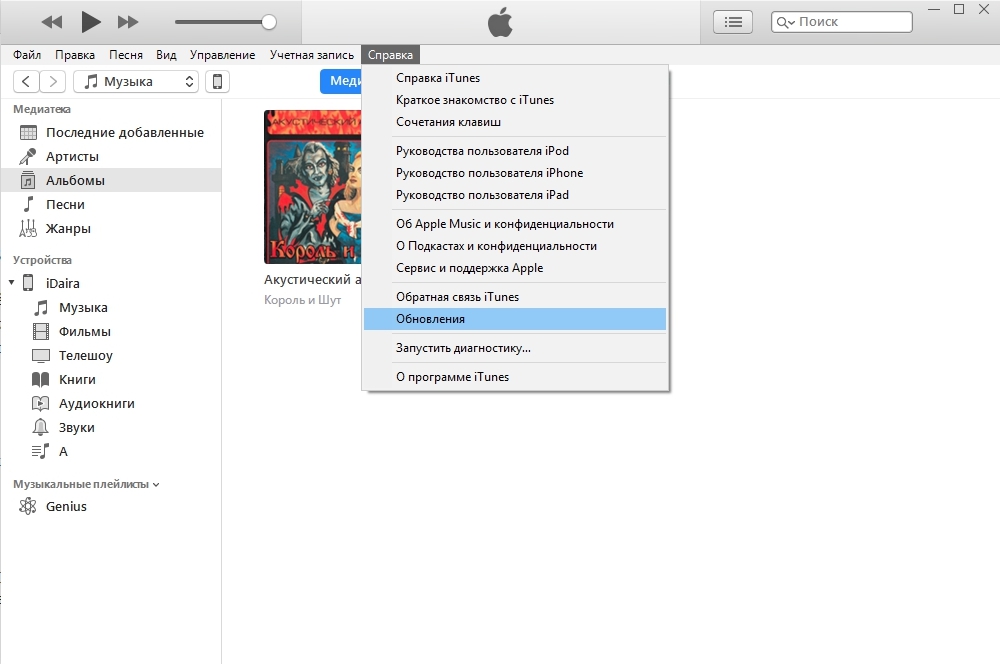
Metoda 5. Přeinstalace iTunes
Někdy je problém řešit chyby účinně vyřešen postupem pro odstranění a následnou instalaci Aytyuns. Chcete -li eliminovat programové soubory, musíte přejít na „Ovládací panel“ z nabídky Start, kde najít sekci z nainstalované. Zde si musíte vybrat iTunes a smazat a poté načíst instalační program čerstvé verze aplikace z oficiálního zdroje a znovu nainstalovat službu.
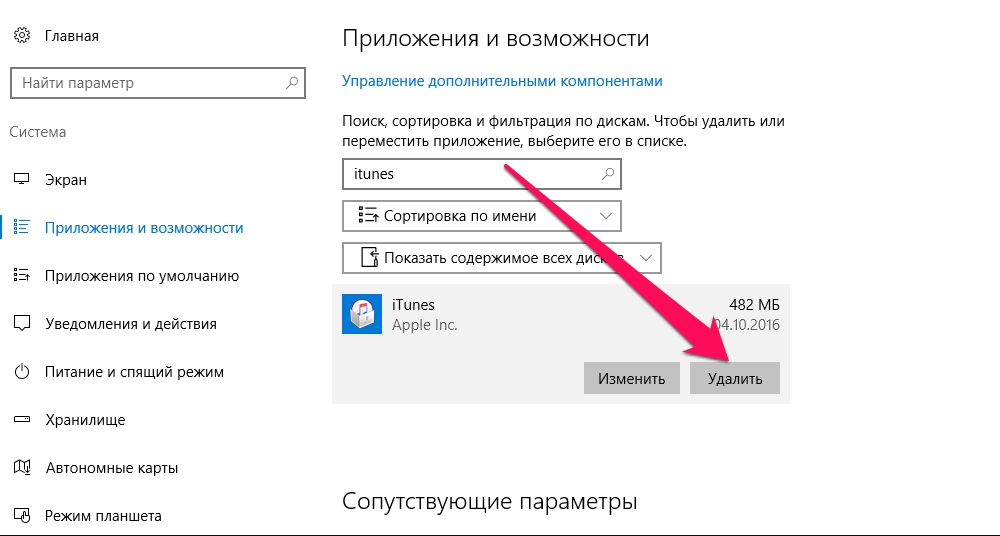
Metoda 6. Režim DFU
Vývojáři Apple opatrně připravili způsoby odjezdu, pokud není možné akce aktualizovat nebo obnovit firmware standardními metodami. Jedním z těchto nástrojů je nouzový režim DFU. Pro ponoření iPhone do tohoto stavu je nutné:
- Vypněte „Apple“;
- Připojte zařízení k PC nebo notebooku pomocí kabelu USB;
- Spuštění iTunes;
- Vypněte tlačítko „Power“ a podržte po dobu 3 sekund;
- Poté, aniž byste uvolnili tlačítka napájení, klikněte na „Home“;
- Po 10 sekundách uvolníme „Power“;
- V tomto případě se tlačítko „domov“ drží dále, dokud program neurčuje zařízení v režimu DFU.
Po provedení manipulací bude k dispozici pouze jedna obnova, ale my jsme toho dosáhli. Musíte kliknout na tlačítko „Obnovit iPhone“ a postupovat podle pokynů na obrazovce.
Metoda 7. Pomocí jiného počítače
Pokud jsou předchozí metody bezmocné, můžete se pokusit pracovat s jiným počítačem s dostupným programem Aytyuns, který může v případě iPhone nést ovoce v případě iPhone.
V situaci, kdy žádná z výše uvedených metod nefungovala, může vyvolat vzhled chyby hardwarových problémů z roku 2009, pak byste měli vyhledat pomoc ve službě.
- « Jak se zbavit chyb Připojte se k iTunes k použití oznámení push
- Metody eliminace chyb 2005 v iTunes »

